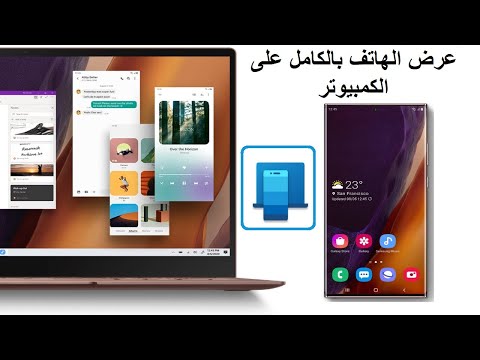
المحتوى
- كيفية الحصول على إشعارات Android في نظام التشغيل Windows 10: قبل أن نبدأ
- كيفية الحصول على إشعارات Android في نظام التشغيل Windows 10: لنبدأ
- كيفية الحصول على إشعارات Android في نظام التشغيل Windows 10: الأشياء المهمة التي يجب وضعها في الاعتبار
بعد أن تقاعدت Microsoft عن جهودها للحصول على هاتف Windows في أيدي أكبر عدد ممكن من الأشخاص ، كان أمامها خياران. يمكن أن يتنازل عن سوق الهواتف المحمولة بالكامل على iPhone و Android والتمسك بأجهزة الكمبيوتر المحمولة وأجهزة الكمبيوتر المكتبية والأجهزة اللوحية. أو يمكن أن تبني نظامًا بيئيًا يعمل بشكل مثالي على جميع الهواتف الذكية ، على الرغم من عدم وجود نظام تشغيل خاص به في الفضاء. قامت Microsoft بالقيام بهذا الأخير ، ولهذا السبب أصبح من السهل الحصول على إشعارات Android في Windows 10 اليوم.
منذ زوال Windows Phone 8.1 ، حرصت Microsoft على إصدار تطبيقات وخدمات تعمل على iPhone والأجهزة التي تعمل بنظام Android. إن التحول في التركيز قد سمح للشركة بالبقاء على صلة بالهاتف المحمول ، حتى بعد أن دخلت طموحاتها في الأجهزة إلى دوامة الموت. لقد مر أكثر من عام منذ قدمت Microsoft منافسًا لهاتف iPhone ، ولكن OneDrive و OneNote و Outlook والمزيد متاح على ملايين أجهزة Android. Cortana هي تجربة Windows Phone أخرى أصبحت الآن على Android و iPhone ، وهذا التطبيق يتيح لك الحصول على إشعارات Android في Windows 10.

قراءة: 10 نصائح Cortana لنظامي التشغيل Windows 10 و Xbox
إليك كيفية الحصول على إشعارات Android على جهاز كمبيوتر يعمل بنظام Windows 10.
كيفية الحصول على إشعارات Android في نظام التشغيل Windows 10: قبل أن نبدأ
قبل البدء في توفير التنبيهات والإشعارات الخاصة بك في نظام التشغيل Windows 10 ، هناك بعض الأشياء التي ستحتاج إليها. من أهم هذه التطبيقات تطبيق Cortana الذي يسمح بحدوث مزامنة للإعلام. توفر Microsoft تطبيق Cortana على نظام Android مجانًا من متجر Google Play. التقط هاتف Android الخاص بك واتصل بالإنترنت. المضي قدما وتثبيت التطبيق على هاتفك.
بمجرد تثبيت Cortana على هاتف Android ، ستحتاج إلى تزويده بنفس حساب Microsoft الذي تستخدمه على جهاز الكمبيوتر الذي يعمل بنظام Windows 10. حساب Microsoft الخاص بك هو ما تستخدمه على الأرجح لتسجيل الدخول إلى جهاز الكمبيوتر الخاص بك. إنه مطلوب لـ Skype و Outlook.com و Xbox.
إذا لم تستطع تذكر اسم مستخدم حساب Microsoft الخاص بك ، فانتقل إلى الإعدادات التطبيق. اضغط أو انقر فوق حسابات. يجب أن يظهر اسم مستخدم حسابك تحت اسم حساب المستخدم الخاص بك في معلوماتك منطقة.

لسوء الحظ ، يتطلب الكثير مما قامت Microsoft ببنائه في Windows في السنوات القليلة الماضية أن يكون لديك حساب Microsoft مقترن بجهاز الكمبيوتر الخاص بك. لن تسمح لك الشركة بتلقي إشعارات Android في Windows 10 بدون حساب Microsoft. يستخدم Cortana الحساب لمزامنة معلومات عنك بين أجهزة متعددة.
كيفية الحصول على إشعارات Android في نظام التشغيل Windows 10: لنبدأ
ابدأ بإعداد Cortana على جهاز Android أولاً. تابع عملية الإعداد ، بما في ذلك توفير حساب Microsoft الخاص بك. ستحتاج إلى منح Cortana إذنًا للوصول إلى إشعارات Android للمزامنة. قد يُطلب منك منحها القدرة على تخزين معلومات عنك في دفتر ملاحظاتها الرقمي. يمكن إزالة أي معلومات تتعلمها عنك.
انتقل الآن إلى جهاز كمبيوتر يعمل بنظام Windows 10.
اضغط أو انقر فوق اسألني اي شئ شريط البحث في شريط المهام. إذا لم يتم تخصيص موقعه ، فسيكون هذا الشريط في الركن الأيسر السفلي من الشاشة.

اضغط أو انقر فوق الإعدادات ترس على الحافة السفلية اليسرى من نافذة كورتانا.

مرحبًا بك في منطقة الإعدادات. من هنا يمكنك تمكين الكثير من ميزات Cortana المختلفة.

عد إلى هنا لاستكشاف خياراتها لاحقًا. قم بالتمرير لأسفل في النافذة حتى ترى خيارًا يسمى مزامنة الإشعارات بين الأجهزة. إذا كان مغلقًا ، فقم بتشغيله.

مع الخيار على ، انقر فوق أو اضغط على تحرير إعدادات المزامنة.

ستجد هنا تفاصيل عن خيارات المزامنة في Cortana. ما وراء مجرد مزامنة الإشعارات من Android ، يمكن لـ Cortana أيضًا مزامنة إعلامات الكمبيوتر إلى جهاز Android. للحصول على أفضل تجربة ، ستحتاج إلى خيار مزامنة الإشعارات إلى السحابة قيد التشغيل. يجب أن يساعد هذا في منع الكمبيوتر من تكرار الإشعارات عبر أجهزتك.

ابحث عن اسم هاتف Android الخاص بك في قائمة الأجهزة المزامنة قيد التشغيل. على سبيل المثال ، نحن نستخدم 2014 Motorola Moto X. وهي تطفو على السطح في Cortana مثل Motorola XT1097. إذا لم يظهر جهازك في هذه القائمة ، فارجع إلى إصدار هاتف Android الذكي الخاص بك من Cortana وتأكد من تشغيل مزامنة الإشعارات في إعداداته.

قريبًا ، ستبدأ في إرسال الإشعارات إلى هاتف Android الخاص بك على "مركز الصيانة" الخاص بجهاز كمبيوتر يعمل بنظام Windows 10.
كيفية الحصول على إشعارات Android في نظام التشغيل Windows 10: الأشياء المهمة التي يجب وضعها في الاعتبار
سيقوم Cortana بتنبيهك بالرسائل النصية الجديدة ورسائل البريد الإلكتروني وأي شيء آخر يتم إرساله إلى جهازك. بغض النظر عن المكان الذي جاء منه التنبيه ، سيتم عرضه في "مركز العمل" ويقول إنه من جهاز Android. عند النقر فوق هذه الإشعارات أو النقر فوقها ، قد ينقلك بعضها إلى تطبيق مصاحب متوفر على Windows. من cog في كل تنبيه ، يمكنك تحديد التطبيقات التي ترسل تنبيهات إلى جهاز كمبيوتر يعمل بنظام Windows 10 وأيها لا تفعل ذلك. يعد هذا مفيدًا بشكل خاص إذا كنت قلقًا بشأن بعض الأجهزة التي تشارك الإشعارات مع جهاز الكمبيوتر الذي يعمل بنظام Windows 10 ولا تريد مزامنته.

حظا سعيدا في الحصول على إشعارات Android في Windows 10. قد تكون Microsoft متأخرة في الجوّال ، ولكنها على الأقل تعوض عن ذلك من خلال احتضان الأجهزة التي يعرفها المستخدمون ويعشقونها.


